
1.进入在钉钉app首页,点击会议功能。
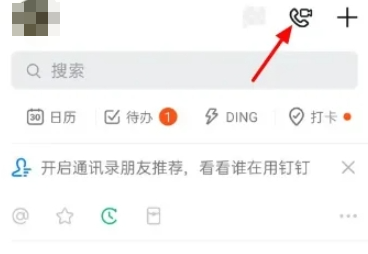
2.在会议页面,选择发起直播。
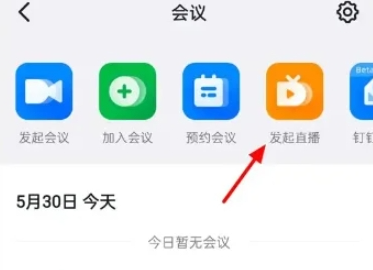
3.系统会弹出一个窗口,选择在线直播。
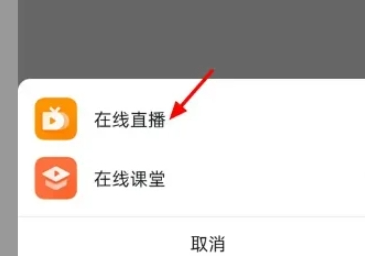
4.然后在开始直播页面,点击开始直播。
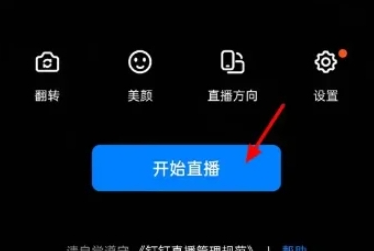
5.再下方功能栏,选择屏幕共享,如下图所示。
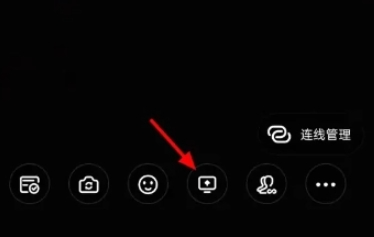
6.进入页面点击立即开始,即可完成屏幕共享的设置了。
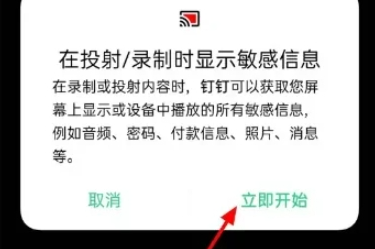
以上就是小编分享的手机钉钉直播怎么共享屏幕,钉钉直播共享屏幕设置方法的全部教程了,有帮助到你就来下载吧!
推荐下载:钉钉app官方安卓版是一款智能办公工具软件,为企业提供了聊天、通讯录、日程安排、考勤打卡、视频会议等功能。钉钉支持多端同步,用户可以随时随地使用手机、平板、电脑等设备进行工作沟通。通过钉钉软件,用户可以快速高效地解决工作问题,提升协作效率,实现团队的高效运作。
相关内容推荐阅读:
钉钉怎么改群昵称呢?钉钉群昵称修改教程!
钉钉怎么退出原来的公司呢?钉钉退出原来的公司操作教程!
钉钉怎么加入群组呢?钉钉加入群组操作流程!